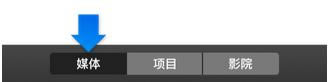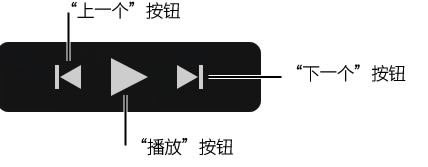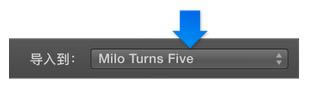iMovie如何导入iPhone视频 iMovie导入iPhone视频方法
发表时间:2024-02-13 来源:学卫网整理相关软件相关文章人气:
关于电脑装机必须的软件,比如windows office系列办公软件、网页浏览器、杀毒软件、安全防护软件、刻录软件、压缩软件、下载工具、多媒体播放软件、多媒体编辑软件、输入法、图片查看和处理软件、聊天沟通工具、系统工具与驱动补丁工具等。
有的用户需要将iPhone视频导入到iMovie中,不过相关的操作流程不是很清楚,iMovie怎么导入iPhone视频?小编这里已经备好了iMovie导入iPhone视频方法,马上来了解一下吧!
想要了解更多iMovie教程请戳:
iMovie导入iPhone视频方法:
使用设备附带的 USB 电缆将该设备连接到 Mac,然后打开设备。
若要打开“导入”窗口,请点按工具栏上的“导入”按钮。
如果未看到“导入”按钮,请点按工具栏中的“媒体”按钮,然后点按“导入”按钮。
如果“图像捕捉”、“照片”或 iPhoto 窗口出现,请关闭该窗口。
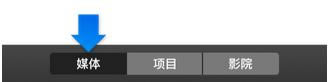
“导入”窗口将显示设备上视频片段和照片的缩略图。
若要预览视频,请跨视频缩略图左右移动指针,或在“导入”窗口上移动指针到预览上方并点按“播放”按钮 。
您也可以点按“上一个”或“下一个”按钮以跳到上一个或下一个片段,或者点按并按住“上一个”或“下一个”按钮来倒回或快进。
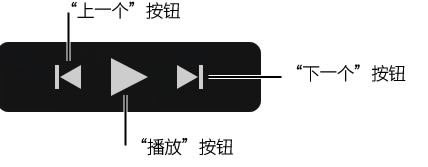
若要指定导入媒体的储存位置,请执行以下一项操作:
选取一个现有的事件:点按在“导入”窗口上方的“导入到”弹出式菜单并选取事件。
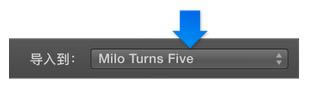
创建新事件:点按“导入到”弹出式菜单,选取“新建事件”,为新建事件输入名称,然后点按“好”。
若要了解有关事件的更多信息,请参阅整理媒体和事件。
请执行以下一项操作:
导入所有片段:点按“全部导入”。
导入所选片段:按住 Command 键点按每个要导入的片段,然后点按“导入选定部分”(“导入”按钮会更改其名称)。
“导入”窗口将关闭,同时您的片段将出现在事件中。根据每个片段的长度以及导入片段的数量,您将在片段导入时于窗口右上角看到进度指示器。
导入完成后,您可以继续在 iMovie 中工作。
导入媒体后,断开设备的连接。
相关推荐:
各位小伙伴,看了iMovie导入iPhone视频方法之后,现在对于这些操作都清楚了吗?小编这里还准备了许多相关教程,记得去查看哦。
装机软件,全自动在线安装过程,无需电脑技术,小白在家也可自己完成安装,纯净稳定,装机必备之选!
软件推荐: